组态王使用说明
组态王(KINGVIEW)软件使用方法

组态王(KINGVIEW)软件使用方法一、组态王软件的结构“组态王6.0x”是运行于Microsoft Windows 98/2000/NT中文平台的中文界面的人机界面软件,采用了多线程、COM组件等新技术,实现了实时多任务,软件运行稳定可靠。
“组态王6.0x”软件包由工程浏览器(TouchExplorer)、工程管理器(ProjManager)和画面运行系统(TouchView)三部分组成。
在工程浏览器中您可以查看工程的各个组成部分,也可以完成数据库的构造、定义外部设备等工作;工程管理器内嵌画面管理系统,用于新工程的创建和已有工程的管理。
画面的开发和运行由工程浏览器调用画面制作系统TOUCHMAK和工程运行系统TOUCHVEW来完成的。
TOUCHMAK是应用工程的开发环境。
您需要在这个环境中完成画面设计、动画连接等工作。
TOUCHMAK具有先进完善的图形生成功能;数据库提供多种数据类型,能合理地提取控制对象的特性;对变量报警、趋势曲线、过程记录、安全防范等重要功能都有简洁的操作方法。
PROJMANAGER是应用程序的管理系统。
PROJMANAGER具有很强的管理功能,可用于新工程的创建及删除,并能对已有工程进行搜索、备份及有效恢复,实现数据词典的导入和导出。
TOUCHVEW是“组态王6.0x”软件的实时运行环境,在应用工程的开发环境中建立的图形画面只有在TOUCHVEW中才能运行。
TOUCHVEW从控制设备中采集数据,并存在于实时数据库中。
它还负责把数据的变化已动画的方式形象地表示出来,同时可以完成变量报警、操作记录、趋势曲线等监视功能,并按实际需求记录在历史数据库中。
二、建立新工程在组态王中,您所建立的每一个应用称为一个工程。
每个工程必须在一个独立的目录下,不同的工程不能共用一个目录。
在每一个工程的路径下,生成了一些重要的数据文件,这些数据文件不允许直接修改。
启动组态王工程管理器,选择菜单“文件\新建工程”或单击“新建”按钮, 弹出新建工程向导之一对话框,单击”下一步”继续。
组态王使用说明
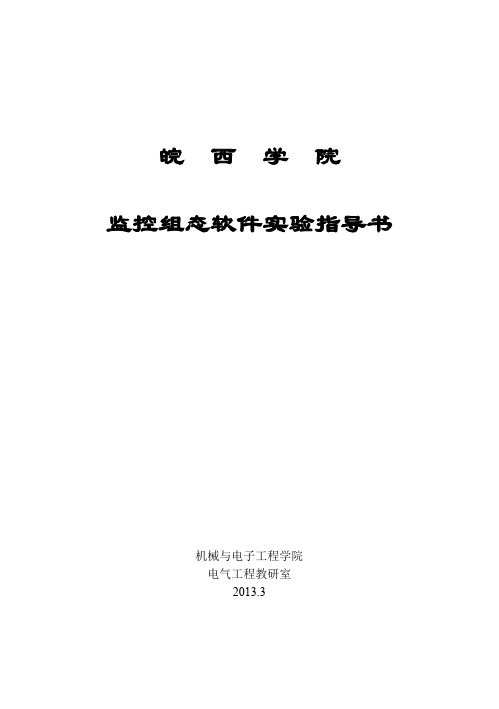
皖西学院监控组态软件实验指导书机械与电子工程学院电气工程教研室2013.3实验一监控组态工程建立与工艺流程图绘制一、实验目的熟练掌握工控组态软件的绘图工具二、实验内容熟悉工控组态软件的绘图工具,完成反应工段工艺流程绘制以及外部设备和变量的定义。
三、实验步骤1.1创建工程在工程管理器中选择菜单“文件/新建工程”,或者点击工具栏的“新建”按钮,根据“新建工程向导”对话框完成工程创建,如图一所示图一工程管理器1.2 组态画面双击工程管理器中的工程,打开工程浏览器,在工程浏览器中左侧的“工程目录显示区”中选择“画面”,在右侧视图中双击“新建”,弹出新建画面对话框如图一所示。
图二画面属性设置点击图二确定按钮后,在工具箱和图库中选中相应图素进行监控画面组态,绘制工艺流程图如图三所示。
图三反应车间监控画面1.3定义设备根据工程中实际使用得设备进行定义,本例程使用亚控的仿真PLC设备,使用“PLC-亚控-仿真PLC-串口”驱动,定义设备名称为“PLC”。
1.4定义变量在组态王中定义三个变量:原料油液位(IO实数类型)、成品油液位(IO实数类型)、催化剂液位(IO实数类型)。
原料油液位变量:最小值0,最大值100,最小原始值0,最大原始值100,连接设备PLC,寄存器DECREA100,数据类型short,读写属性为只读,采集频率1000。
记录和安全区选择“数据变化记录”,变化灵敏度选择“0”。
催化剂液位变量:最小值0,最大值100,最小原始值0,最大原始值100,连接设备PLC,寄存器DECREA100,数据类型short,读写属性为只读,采集频率1000。
记录和安全区选择“数据变化记录”,变化灵敏度选择“0”。
成品油液位变量:最小值0,最大值200,最小原始值0,最大原始值200,连接设备PLC,寄存器INCREA200,数据类型short,读写属性为只读,采集频率1000。
记录和安全区选择“数据变化记录”,变化灵敏度选择“0”。
组态王初级使用手册范本

目录第一讲概述⋯⋯⋯⋯⋯⋯⋯⋯⋯⋯⋯⋯⋯⋯⋯⋯⋯⋯⋯⋯⋯⋯⋯ 4第二讲建立一个新工程⋯⋯⋯⋯⋯⋯⋯⋯⋯⋯⋯⋯⋯⋯⋯⋯⋯⋯7 第一节工程管理器第二节工程浏览器第三节定义外部设备和数据变量第三讲创建组态画面⋯⋯⋯⋯⋯⋯⋯⋯⋯⋯⋯⋯⋯⋯⋯⋯⋯⋯⋯25 第一节设计画面第二节动画连接第四讲命令语言⋯⋯⋯⋯⋯⋯⋯⋯⋯⋯⋯⋯⋯⋯⋯⋯⋯⋯⋯⋯⋯38 第一节命令语言第二节常用功能第五讲报警和事件⋯⋯⋯⋯⋯⋯⋯⋯⋯⋯⋯⋯⋯⋯⋯⋯⋯⋯⋯⋯43 第一节概述第二节建立报警和事件窗口第三节报警和事件的输出第六讲趋势曲线⋯⋯⋯⋯⋯⋯⋯⋯⋯⋯⋯⋯⋯⋯⋯⋯⋯⋯⋯⋯⋯52 第一节概述第二节实时趋势曲线第三节历史趋势曲线第七讲控件⋯⋯⋯⋯⋯⋯⋯⋯⋯⋯⋯⋯⋯⋯⋯⋯⋯⋯⋯⋯⋯⋯⋯63 第八讲报表系统⋯⋯⋯⋯⋯⋯⋯⋯⋯⋯⋯⋯⋯⋯⋯⋯⋯⋯⋯⋯⋯68 第一节概述第二节实时数据报表第三节历史数据报表第九讲组态王与数据库连接⋯⋯⋯⋯⋯⋯⋯⋯⋯⋯⋯⋯⋯⋯⋯⋯86 第一节SQL 访问管理器第二节对数据库的操作第三节数据库查询控件第十讲用户管理与权限⋯⋯⋯⋯⋯⋯⋯⋯⋯⋯⋯⋯⋯⋯⋯⋯⋯⋯95 第十一讲网络连接⋯⋯⋯⋯⋯⋯⋯⋯⋯⋯⋯⋯⋯⋯⋯⋯⋯⋯⋯⋯99 第一节网路连接说明第二节网络配置第十二讲组态王WEB 发布⋯⋯⋯⋯⋯⋯⋯⋯⋯⋯⋯⋯⋯⋯⋯⋯⋯⋯105 第一节Web 功能介绍第二节Web 发布的配置第三节组态王Web 支持的功能第一讲概述概述组态王软件是一种通用的工业监控软件,它融过程控制设计、现场操作以及工厂资源管理于一体,将一个企业部的各种生产系统和应用以及信息交流汇集在一起,实现最优化管理。
它基于 Microsoft Windows XP/NT/2000 操作系统,用户可以在企业网络的所有层次的各个位置上都可以及时获得系统的实时信息。
采用组态王软件开发工业监控工程,可以极增强用户生产控制能力、提高工厂的生产力和效率、提高产品的质量、减少成本及原材料的消耗。
组态王KingView652操作说明
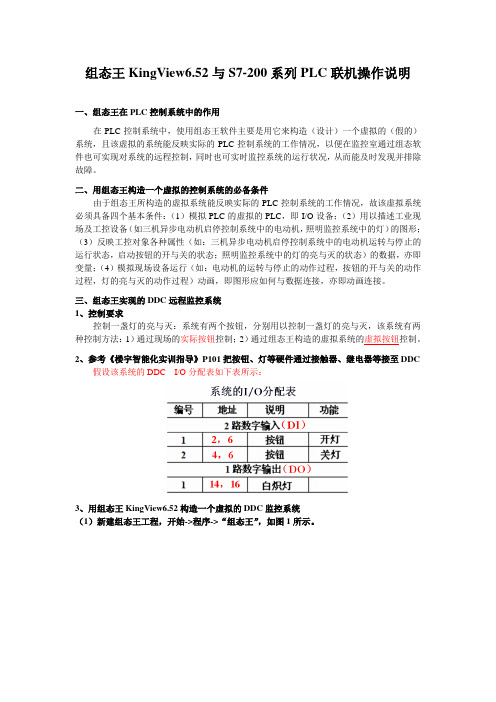
组态王KingView6.52与S7-200系列PLC联机操作说明一、组态王在PLC控制系统中的作用在PLC控制系统中,使用组态王软件主要是用它来构造(设计)一个虚拟的(假的)系统,且该虚拟的系统能反映实际的PLC控制系统的工作情况,以便在监控室通过组态软件也可实现对系统的远程控制,同时也可实时监控系统的运行状况,从而能及时发现并排除故障。
二、用组态王构造一个虚拟的控制系统的必备条件由于组态王所构造的虚拟系统能反映实际的PLC控制系统的工作情况,故该虚拟系统必须具备四个基本条件:(1)模拟PLC的虚拟的PLC,即I/O设备;(2)用以描述工业现场及工控设备(如三机异步电动机启停控制系统中的电动机,照明监控系统中的灯)的图形;(3)反映工控对象各种属性(如:三机异步电动机启停控制系统中的电动机运转与停止的运行状态,启动按钮的开与关的状态;照明监控系统中的灯的亮与灭的状态)的数据,亦即变量;(4)模拟现场设备运行(如:电动机的运转与停止的动作过程,按钮的开与关的动作过程,灯的亮与灭的动作过程)动画,即图形应如何与数据连接,亦即动画连接。
三、组态王实现的DDC远程监控系统1、控制要求控制一盏灯的亮与灭:系统有两个按钮,分别用以控制一盏灯的亮与灭,该系统有两种控制方法:1)通过现场的实际按钮控制;2)通过组态王构造的虚拟系统的虚拟按钮控制。
2、参考《楼宇智能化实训指导》P101把按钮、灯等硬件通过接触器、继电器等接至DDC假设该系统的DDC I/O分配表如下表所示:3、用组态王KingView6.52构造一个虚拟的DDC监控系统(1)新建组态王工程,开始->程序->“组态王”,如图1所示。
图1 打开组态王软件打开后,看到如图2所示界面,点击“新建”。
单击图2 组态王工程管理器图3 新建工程向导选择工程存放路径E:\电力815\DDC第1组图4 选择工程存放路径如:控制一盏灯图5 填写工程名称在组态王工程管理器中双击刚建好的新工程,把它设置为当前工程,设为当前工程后,在工程的最前端会显示一面小红旗,如图6所示。
组态王重要功能简单使用介绍

组态王重要功能简单使用介绍一、图库1、图形建立动画连接并合成图素的方式创建的图库精灵,在画面中引用后,其属性界面中动画连接属性的变量改变后,可以任意移动它的位置,但不能再调整其大小,否则动画连接属性的变量会变回到原先的变量。
为避免误操作,可以把图库精灵转换成普通图素后再定义属性变量。
2、一般情况下,含有图库精灵的画面会有许多操作上的限制。
如,为了在画图过程中把常用的图块创建为图库精灵,但图块中的图素要求不能包含引用到的图库精灵。
所以在画图过程中引用到的图库精灵应首先转化成普通图素。
转化成普通图素后,还可以个性化定义动画,而图库精灵定义动画比较死板。
二、动画制作1、组态王软件对稍微复杂的动画,如旋转轮、搅拌叶片模拟动作等没有现成的图库引用,都必须自己设计,无论采用图素基本旋转功能还是图素显示与隐藏方式实现视觉上的动画效果,绝大多数情况下都必须使用到内存变量。
一般一个动画使用到一个内存变量。
当软件点数较少,变量使用较紧张时,就不能为了动画效果而定义大量的内存变量。
动画的实现一般要求有重复计数功能的表达式支持,这就要定义专用的内存整型变量(为了使动画更流畅,可以定义内存实型变量,以小于1的阶梯变化),通过命令语言来实现重复计数功能。
为了减少变量的使用数,就应对整个组态系统的动画效果进行大的归类,如旋转、移动、闪烁、缩放等,每一类定义一个或多个(尽量少)的内存实型变量。
使用方法为:1、在应用程序命令语言中写出变量重复计数的程序,在某一窗口只要引用此变量来实现动画即可;2、在每个需要动画效果的窗口的画面命令语言中写出变量重复计数的程序。
方法1优点是每个变量只要书写一次计数程序,缺点是整个监控系统的同类型的动画效果相同,制作也不灵活。
方法2的优点是每个窗口中变量计数的变化量可以不一样,这样使得制作动画更方便灵活,每个窗口动画效果可根据需要灵活实现,缺点是同一个变量要多次书写计数程序。
另外必须注意的是:如果同时多个窗口都要实现同类型的动画效果,也就是同一个变量在多个窗口使用。
组态王6.5 网络OPC功能使用说明

组态王6.5 网络OPC功能使用说明组态王6.01具有网络OPC功能,组态王与组态王之间可以通过网络以OPC方式进行通讯,同样其它OPCclient/OPCserver也可以通过网络与组态王之间以OPC方式进行通讯。
组态王作为OPC server时只能在NT/2000上使用。
客户端可以在NT/2000/XP上使用服务器与客户端的用户名、密码必须一致具体操作如下:一、配置充当OPC服务器的机器1、win2000/nt的配置配置充当OPC服务器的机器是指对dcomcnfg程序进行配置,win2000操作系统自己带有dcomcnfg程序,设置过程如下:(1)打开dcomcnfg: 在windows菜单“开始”中选择“运行”,在编辑框中输入“dcomcnfg”,如下图所示。
(2)定义属性:点击“确定”后,弹出“分布式com配置属性”对话框,如下图:进入“默认安全机制”属性页进行定义,如下图:对“默认访问权限”,“默认启动权限”和“默认配置权限”进行设置,将everyone用户设置为“允许访问”,“允许调用”和“完全控制”。
然后选中“opcEnum”,进行“属性”配置,弹出如下对话框:在“安全性”属性页中选中“使用自定义访问权限”,“使用自定义启动权限”,“和使用自定义配置权限”,并分别进行编辑,全部设置为”everyone”允许访问,允许设置,完全控制等。
然后在“身份标识”属性页中选中“交互式用户”(3)再回到“分布式com配置属性”对话框中,选中kingview.view,如下图,进行属性配置,同样,在“安全性”属性页中选中“使用自定义访问权限”,“使用自定义启动权限”,“和使用自定义配置权限”,并分别进行编辑,全部设置为”everyone”允许访问,允许设置,完全控制等。
然后在“身份标识”属性页中选中“交互式用户”。
二、服务器端运行组态王服务器端可以直接进入组态王运行系统,此时组态王作为OPC服务器。
组态王仿真plc使用方法

使用组态王仿真PLC需要以下步骤:
打开组态王软件,创建一个新工程。
在工程浏览器中,选择“设备”选项,双击右侧的“新建”按钮,启动“设备配置向导”。
在设备配置向导中,选择PLC设备类型并配置相关参数,例如设备名称、设备地址等。
配置完成后,点击“下一步”按钮,选择要连接的PLC系列和型号,并配置通讯参数,例如波特率、数据位、停止位等。
点击“下一步”按钮,选择通讯驱动程序并配置相关参数,例如端口号、校验位等。
点击“完成”按钮,完成设备配置向导。
在工程浏览器中,双击“变量”选项,创建与PLC输入输出变量相关的变量。
创建画面并绘制所需图形和控件,设置动画连接和变量属性。
在PLC程序中编写梯形图或其他编程语言,实现所需的控制逻辑。
运行工程并测试与PLC的通信和数据交互功能。
需要注意的是,使用组态王仿真PLC需要具备一定的编程和调试能力,以及对PLC通信协议和数据格式的理解。
同时,在使用之前需要先安装组态王软件和相应的PLC通讯驱动程序。
组态王简易教程
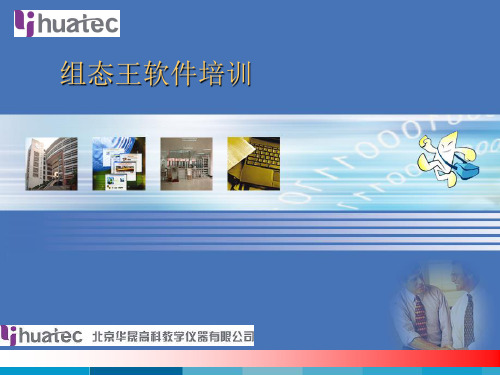
组态王软件培训培训内容内容包括:1、组态王介绍2、新建工程3、建立IO设备通信4、建立数据词典5、画面组态6、设置,然后运行7、脚本编程,函数等。
组态王软件是一种通用的工业监控软件, 它适用于从单一设备的生产运营管理和故障诊断,到网络结构分布式大型集中监控管理系统的开发。
支持与国内外常见的PLC、智能模块、智能仪表、变频器、数据采集板卡进行数据通讯组态王软件结构由工程管理器、工程浏览器及运行系统三部分构成。
组态软件的安装1、运行安装组态王程序。
直接安装。
2、安装完后直接安装驱动。
3、其它内容可以不安装。
工程管理器:工程管理器用于新工程的创建和已有工程的管理,对已有工程进行搜索、添加、备份、恢复以及实现数据词典的导入和导出等功能。
工程浏览器:工程浏览器是一个工程开发设计工具,用于创建监控画面、监控的设备及相关变量、动画链接、命令语言以及设定运行系统配置等的系统组态工具。
运行系统:工程运行界面,从采集设备中获得通讯数据,并依据工程浏览器的动画设计显示动态画面,实现人与控制设备的交互操作。
组态王软件是一种通用的工业监控软件, 它适用于从单一设备的生产运营管理和故障诊断,到网络结构分布式大型集中监控管理系统的开发。
支持与国内外常见的PLC、智能模块、智能仪表、变频器、数据采集板卡进行数据通讯组态王软件结构由工程管理器、工程浏览器及运行系统三部分构成。
工程管理器:工程管理器用于新工程的创建和已有工程的管理,对已有工程进行搜索、添加、备份、恢复以及实现数据词典的导入和导出等功能。
工程浏览器:工程浏览器是一个工程开发设计工具,用于创建监控画面、监控的设备及相关变量、动画链接、命令语言以及设定运行系统配置等的系统组态工具。
运行系统:工程运行界面,从采集设备中获得通讯数据,并依据工程浏览器的动画设计显示动态画面,实现人与控制设备的交互操作。
(1)新建工程(2)硬件组态添加设置,设置地址,设置通信,硬件测试(3)数据词典组态。
- 1、下载文档前请自行甄别文档内容的完整性,平台不提供额外的编辑、内容补充、找答案等附加服务。
- 2、"仅部分预览"的文档,不可在线预览部分如存在完整性等问题,可反馈申请退款(可完整预览的文档不适用该条件!)。
- 3、如文档侵犯您的权益,请联系客服反馈,我们会尽快为您处理(人工客服工作时间:9:00-18:30)。
皖西学院监控组态软件实验指导书机械与电子工程学院电气工程教研室2013.3实验一监控组态工程建立与工艺流程图绘制一、实验目的熟练掌握工控组态软件的绘图工具二、实验容熟悉工控组态软件的绘图工具,完成反应工段工艺流程绘制以及外部设备和变量的定义。
三、实验步骤1.1创建工程在工程管理器中选择菜单“文件/新建工程”,或者点击工具栏的“新建”按钮,根据“新建工程向导”对话框完成工程创建,如图一所示图一工程管理器1.2 组态画面双击工程管理器中的工程,打开工程浏览器,在工程浏览器中左侧的“工程目录显示区”中选择“画面”,在右侧视图中双击“新建”,弹出新建画面对话框如图一所示。
图二画面属性设置点击图二确定按钮后,在工具箱和图库中选中相应图素进行监控画面组态,绘制工艺流程图如图三所示。
图三反应车间监控画面1.3定义设备根据工程中实际使用得设备进行定义,本例程使用亚控的仿真PLC设备,使用“PLC-亚控-仿真PLC-串口”驱动,定义设备名称为“PLC”。
1.4定义变量在组态王中定义三个变量:原料油液位(IO实数类型)、成品油液位(IO实数类型)、催化剂液位(IO实数类型)。
原料油液位变量:最小值0,最大值100,最小原始值0,最大原始值100,连接设备PLC,寄存器DECREA100,数据类型short,读写属性为只读,采集频率1000。
记录和安全区选择“数据变化记录”,变化灵敏度选择“0”。
催化剂液位变量:最小值0,最大值100,最小原始值0,最大原始值100,连接设备PLC,寄存器DECREA100,数据类型short,读写属性为只读,采集频率1000。
记录和安全区选择“数据变化记录”,变化灵敏度选择“0”。
成品油液位变量:最小值0,最大值200,最小原始值0,最大原始值200,连接设备PLC,寄存器INCREA200,数据类型short,读写属性为只读,采集频率1000。
记录和安全区选择“数据变化记录”,变化灵敏度选择“0”。
四、实验报告实验报告包括实验目的、实验容、设计说明、实验体会等。
实验二动态监控实现与动画功能设计一、实验目的本次实验通过几个图形显示与动画功能典型实例,来掌握组态软件的图形功能。
二、实验容1.填充与自制棒图2.缩放3.旋转4.移动5.闪烁、隐含和复现6.屏幕切换三、实验步骤(1)填充与自制棒图选取线属性(表达式取常数0,运行时线的粗细和颜色不随时间而变)、填充属性(动画连接表达式取填充0,事先定义的变量,存实数,要分段设置画刷和颜色,不妨设:0—红,20—黄,40—绿,60—青,80—兰,100—紫色。
运行时调节游标,可得变色棒图)和填充(表达式取:填充0),用图库中的游标(表达式取:填充0)控制。
(2)缩放选取线属性(表达式取0)、填充属性(表达式取0)和缩放(表达式取:缩放0),用游标控制。
(3)旋转0 选取旋转(表达式取:旋转0),用游标控制。
(4)旋转1 选取旋转(表达式取:旋转1),用启动和停止按钮(它们用椭圆和文本制成组合图素)控制。
启动和停止按钮弹起时的命令语言分别为:\\本站点\旋转启停0=1;和\\本站点\旋转启停0=0;画面命令语言显示时的代码为:\本站点\旋转1=10;/*刚进入运行时,图形初始转角为36度*/存在时的代码为:if(\\本站点\旋转启停0==1)\\本站点\旋转1=\\本站点\旋转1+1;else \\本站点\旋转1=\\本站点\旋转1;if(\\本站点\旋转1==101)\\本站点\旋转1=0;(5)水平移动和垂直移动可以将水平移动连接和垂直移动连接结合使用,选取水平移动(表达式取:水平移动0)和垂直移动(表达式取:垂直移动0),分别用两个游标控制。
(6)自制软按钮和软灯软灯用椭圆制作,填充属性(表达式取:自制软按钮0),自制软按钮用圆角矩形和文本制成合成单元,应该注意圆角矩形在合成单元前就要动画连接。
“按下时”的命令语言:\\本站点\自制软按钮0=1;/*软灯的填充属性阈值为1。
也可用100赋值,这时填充属性阈值为100(默认值)*/弹起时的命令语言:\\本站点\自制软按钮0=0;例2 模拟值输入连接。
过程控制系统中设定温度(期望值)在线实时运行修改。
模拟输入图形对象为用圆角矩形和文本制成的合成单元,应该注意圆角矩形在合成单元前就要动画连接。
运行时,模拟值键盘输入对话框如图一所示。
图一模拟值键盘输入对话框(运行时)例3 滑动杆(滑杆、游标)输入连接和文本值输出的简单应用。
首先定义变量:水平滑动杆输入坐标X设定0,垂直滑动杆输入坐标Y设定0,存实数。
用合成单元技术建立一个XY坐标系,在原点设置具有水平和垂直两种滑动杆输入连接性能的圆,以此圆作为滑动杆,并设置两个接收文本,以显示XY坐标值,文本值输出取模拟值输出。
例4 特殊动画连接闪烁和隐含的简单应用:灯光的闪烁,位图一棵树及“退出运行系统”按钮的隐含。
首先定义变量:闪烁0,隐含0,存离散。
图形画面仍如图1所示。
1)灯光的闪烁 8条光线选择闪烁连接,闪烁条件取“闪烁0==1;”,闪烁速度500ms,其中左上、右上、左下和右下4条光线在组态王开发系统中设置时只能水平放置,故还要进行旋转连接,表达式取12.5(对应45度),同时要考虑顺时针或反时针方向问题。
由于工具箱中按钮的字体不能任意放大,故用合成单元技术将按钮与文本建立成一个“闪烁/停止”按钮,其“按下时”的程序码为:/*若原来不闪烁,则按下“闪烁/停止按钮”就开始闪烁;反之,按下“闪烁/停止按钮”就停止闪烁,如此等等*/if(\\本站点\闪烁0==0)\\本站点\闪烁0=1;else \\本站点\闪烁0=0;(2)位图一棵树及“退出运行系统”按钮的隐含位图一棵树取自WINDOWS图片/自然界,可通过WORD编辑等方法获取,“退出运行系统”按钮后面要叙述。
隐含条件取“隐含0==1;”。
用合成单元技术建立一个“隐含/复现”按钮,其“按下时”的命令语言代码为:/*若原来不隐含,则按下“隐含/复现按钮”就开始隐含;反之,按下“隐含/复现按钮”就停止隐含而复现,如此等等*/if(\\本站点\隐含0==0)\\本站点\隐含0=1;else\\本站点\隐含0=0;例5 组态王图库中的元素称为“图库精灵”。
之所以称为“精灵”,是因为它们具有自己的“生命”。
图库精灵在外观上类似于组合图素,但嵌了丰富的动画连接和逻辑控制。
用户可以根据自己工程的需要,将一些需要重复使用的复杂图形做成图库精灵,加入到图库管理器中。
组态王提供两种方式供用户自制图库。
一种是编制程序方式,即用户利用亚控公司提供的图库开发包,自己利用VC开发工具和组态王开发系统中生成的精灵描述文本制作,生成*.dll文件。
关于该种方式,详见亚控公司提供的图库开发包。
另一种是利用组态王开发系统中建立动画连接并合成图素的方式直接创建图库精灵。
在此将对第二种方式做详细说明。
现举一个制作图库精灵的例子。
画面上一个按钮,代表一个开关,开关打开时按钮为绿色,开关关闭后变为红色,并用这个按钮控制一个软灯。
在设计时,首先要用合成单元技术制作一个绿色按钮(开)和一个红色按钮(关),用一个变量(取为:图库精灵开关0)和它们连接,红色按钮的隐含条件表达式为:“图库精灵开关0==1;”,“弹起时”的命令语言代码;\\本站点\图库精灵开关0=1;绿色按钮的隐含条件表达式为:“图库精灵开关0==0;”,“弹起时”的命令语言代码;\\本站点\图库精灵开关0=0;最后把它们叠在一起,并制成合成单元,红色按钮在上面,这就是“按钮精灵”。
由于两个按钮大小相同,叠在一起并制成合成单元较复杂,方法为:叠在一起以后,先将底板(非原始底板)移动到别处,激活红色按钮,将其“图素后移”,按下ctrl键,激活绿色按钮,将绿色按钮“图素后移”,红色按钮又在上面,而后合成单元。
松开ctrl键,打开图库,经图库管理器/编辑,创建新图库,取名“自制图库”,关闭图库管理器,激活合成按钮,经标题条图库/创建图库精灵/新的图库图名称,取名“自制按钮0”,确认后,出现图库管理器,选取其中的“自制图库”,将“按钮精灵”放到“自制图库”中。
如此,制作“自制图库”和“按钮精灵”全部完毕。
这样工程人员只要把“按钮精灵”从图库拷贝到画面上,它就具有了“打开为绿色,关闭为红色”的按钮功能。
图库中的几乎每个精灵都有类似的已经定义的动画连接,所以使用图库精灵将极提高设计界面的效率。
例如使用第一种方式即用VC编制程序制作的图库精灵具有自动控制图形外观和进行变量设置等的向导功能。
用第二种方式制作的图库精灵放到画面上以后,双击之,出现“容替换”框,可以根据用户具体需求改变变量名称,替换动画连接属性。
这是第二种方式“图库精灵”的使用特点。
图中,软灯用4个矩形块组成,设置“填充”属性,再同大矩形块合成单元。
例6运行系统中三个画面的切换与运行画面的全部退出。
设当前画面“图形功能HMTX”与隐含画面“多功能IO卡HMIO”及画面“可编程控制器PLCHMPLC”相互之间要切换,并具有退出“组态王运行系统”功能。
首先用合成单元技术制作4个按钮:退出本画面、IO卡画面、PLC画面和退出运行系统按钮,它们的“弹起时”命令语言代码分别为:“ClosePicture("图形功能");”,“ShowPicture("多功能IO卡");”,“ShowPicture("可编程三菱PLC");”,“Exit(0);”。
退出运行系统画面按钮还设置了隐含属性,隐含条件表达式取“隐含0==1;”(见例4)。
代码“Exit(0);”:若改成“Exit(1);”,表示计算机总安全关机;若改成“ Exit(2);”,表示退出运行系统,Windows重新启动。
当退出运行系统按钮被隐含时,鼠标操作失效;但当用别的图形遮盖时,即使合成单元,鼠标操作也不失效。
在进行画面安全操作性能设计时要考虑这些因素。
四、实验报告实验报告包括实验目的、实验容、设计说明、实验体会等。
图二组态王的动画功能实验三组态软件的趋势曲线一、实验目的掌握历史趋势作用,能够独立实现历史趋势曲线的开发。
二、功能概述常规需求:很多工业现场都会要求显示采集量的趋势曲线,包括实时曲线、历史曲线。
组态王中的趋势曲线的实现方法:利用组态王的“工具箱”中的“实时曲线”、“历史曲线”实现。
利用组态王的“插入通用控件”中的“历史趋势曲线”实现。
第一种实现方法的优点在于可以进行WEB的发布,实现通过IE浏览器进行浏览。
缺点为支持的曲线笔比较少,许多功能的实现需要通过组态王的函数来实现,使用相对要麻烦。
第二种实现方法的优点在于支持同时绘制16条曲线,功能比较完善,可以在系统运行时动态增加、删除、隐藏曲线,还可以修改曲线属性,实现无级缩放,曲线打印等等。
